- โปรแกรมฟรี EaseUS
- Data Recovery Wizard Free
- Todo Backup Free
- Partition Master Free
หน้าสารบัญ
อัปเดตเมื่อ Jul 09, 2025
แม้ว่าการรีเซ็ตระบบปฏิบัติการ Windows 7 เป็นค่าโรงงานจะไม่ใช่กระบวนการที่ซับซ้อนมากนัก แต่ความยากจะสูงขึ้นมากหากคุณลืมรหัสผ่านในการรีเซ็ต ในบทความนี้ EaseUS Software จะอธิบาย 4 วิธีในการรีเซ็ต Windows 7 เป็นค่าโรงงานโดยไม่ต้องใช้รหัสผ่านสำหรับเดสก์ท็อปและแล็ปท็อป ช่วยให้ระบบเริ่มต้นใหม่ได้อีกครั้งโดยไม่มีข้อผิดพลาด
ลบรหัสผ่านผู้ดูแลระบบเพื่อรีเซ็ตเป็นค่าโรงงาน Windows 7 โดยไม่ต้องใช้รหัสผ่าน
การลบรหัสผ่านผู้ดูแลระบบเพื่อรีเซ็ตเป็นค่าโรงงานใน Windows 7 โดยไม่ต้องใช้รหัสผ่านอาจมีความซับซ้อนและยุ่งยาก อย่างไรก็ตาม แอปพลิเคชันที่ใช้งานง่าย เช่น EaseUS Partition Master Professional นำเสนอกลไกการรีเซ็ตรหัสผ่านที่มีประสิทธิภาพเพื่อช่วยให้ผู้ใช้ควบคุมคอมพิวเตอร์ Windows 7 ได้อีกครั้งโดยไม่กระทบต่อระบบปฏิบัติการหรือข้อมูลของตน
คุณสมบัติการรีเซ็ตรหัสผ่านของซอฟต์แวร์นี้ไม่เพียงแต่ช่วยรีเซ็ตรหัสผ่านเท่านั้น แต่ยังสร้างอุปกรณ์บูตภายนอก เช่น ไดรฟ์ USB ช่วยให้ผู้ใช้ที่มีความเชี่ยวชาญด้านเทคนิคจำกัดสามารถกู้คืนระบบได้ ความปลอดภัยเป็นหัวใจสำคัญของแอปพลิเคชัน EaseUS Partition Master ทำให้เป็นแอปพลิเคชันที่ได้รับความนิยมมากที่สุดในสถานการณ์เช่นนี้ อย่างไรก็ตาม กระบวนการนี้จะช่วยให้ผู้ใช้รักษาข้อมูลไว้ได้ก็ต่อเมื่อได้ดำเนินการสำรองข้อมูลไว้ล่วงหน้าแล้วเท่านั้น
ขั้นตอนที่ 1. ใส่ดิสก์ USB เป้าหมายเข้าในคอมพิวเตอร์ ดาวน์โหลดและเรียกใช้ EaseUS Partition Master แล้วคลิก "Toolkit" > "Password Reset"

ขั้นตอนที่ 2 จะมีหน้าต่างเล็กๆ ปรากฏขึ้นมา เมื่ออ่านรายละเอียดแล้ว ให้คลิก "สร้าง"

ขั้นตอนที่ 3 เลือกแฟลชไดรฟ์ USB หรือฮาร์ดดิสก์พกพาภายนอกที่ถูกต้อง แล้วคลิก "สร้าง" อีกครั้ง รอสักครู่ หลังจากสร้างแฟลชไดรฟ์ USB เพื่อรีเซ็ตรหัสผ่านแล้ว ให้คลิก "เสร็จสิ้น"

ขั้นตอนที่ 4. ถอด USB รีเซ็ตรหัสผ่านออก ใส่ลงในพีซีที่ล็อคไว้ แล้วรีสตาร์ท คุณจะถูกขอให้เปลี่ยนไดรฟ์บูตเพื่อบูตพีซีจาก USB เมื่อเสร็จสิ้น ระบบจะบูตจาก USB โดยอัตโนมัติ
ขั้นตอนที่ 5 หลังจากรีสตาร์ทแล้ว ให้ค้นหา EaseUS Partition Master อีกครั้ง และไปที่ "Password Reset" บัญชีทั้งหมดบนพีซีจะแสดงในอินเทอร์เฟซ คลิกที่บัญชีเป้าหมายแล้วทำเครื่องหมายที่ "Reset & Unlock"

ขั้นตอนที่ 6 เมื่อคุณได้รับข้อความแจ้งเตือนนี้ ให้คลิก "ยืนยัน" เพื่อดำเนินการต่อ รหัสผ่านของคุณจะถูกลบออก

หลังจากลบรหัสผ่านออกจากคอมพิวเตอร์ Windows 7 แล้ว คุณสามารถรีเซ็ตเป็นค่าโรงงานได้โดยใช้ขั้นตอนปกติดังนี้:
หากต้องการรีเซ็ตคอมพิวเตอร์ที่ใช้ Windows 7 เป็นค่าโรงงาน ให้เปิดเครื่องคอมพิวเตอร์โดยเปิดเครื่องแล้วกด F8 ในระหว่างกระบวนการเริ่มต้นระบบเพื่อเข้าสู่อินเทอร์เฟซตัวเลือกการบูตขั้นสูง จากนั้น คุณสามารถเลือก "ซ่อมแซมคอมพิวเตอร์ของคุณ" และทำตามคำแนะนำเพื่อรีเซ็ตระบบเป็นค่าโรงงาน
เครื่องมือนี้สามารถทำอะไรได้อีกบ้าง? มาค้นพบฟีเจอร์เพิ่มเติมของ EaseUS Partition Master กัน:
- เบิร์น ISO ของ Windows 7 ลงใน USB
- ข้ามรหัสผ่าน Windows 7
- รีเซ็ตรหัสผ่าน Windows 7 ด้วย USB
- ตรวจสอบสุขภาพฮาร์ดไดรฟ์บน Windows 7
- รีเซ็ตรหัสผ่านแล็ปท็อป Dell/Lenovo/ASUS
ผู้ใช้สามารถสำรวจตัวเลือกต่างๆ ของแอปพลิเคชันนี้ ไม่เพียงแต่สำหรับคุณสมบัติการรีเซ็ตรหัสผ่านเท่านั้น แต่ยังรวมถึงการจัดการพาร์ติชั่นดิสก์และที่เก็บข้อมูลอีกด้วย EaseUS Partition Master ถือเป็นส่วนเสริมที่จำเป็นอย่างยิ่งสำหรับชุดเครื่องมือของผู้ใช้ เนื่องจากมีอินเทอร์เฟซที่ใช้งานง่าย ช่วยให้ใช้งานได้อย่างราบรื่นและไม่เกิดความเครียด
วิธีการรีเซ็ต Windows 7 เป็นค่าโรงงานโดยไม่ต้องใช้รหัสผ่าน
ในส่วนนี้ เรานำเสนอวิธีอื่นอีก 3 วิธีในการรีเซ็ตแล็ปท็อป Windows 7 เป็นค่าโรงงาน ปฏิบัติตามคำแนะนำเหล่านี้อย่างเคร่งครัดเพื่อให้บรรลุเป้าหมายของคุณ อย่างไรก็ตาม หากคุณต้องการรีเซ็ต Windows 7 เป็นค่าโรงงานด้วยวิธีที่ง่ายกว่า การลบรหัสผ่านเป็นทางเลือกที่ดีกว่า
ใช้พรอมต์คำสั่ง
การรีเซ็ตระบบเป็นค่าเริ่มต้นจากโรงงานยังสามารถทำได้บนคอมพิวเตอร์ที่ใช้ Windows 7 โดยใช้ Windows Command Prompt โดยทำตามขั้นตอนดังต่อไปนี้:
ขั้นตอนที่ 1. ปิดเครื่องคอมพิวเตอร์และถอดสายเคเบิลทั้งหมดออก ยกเว้นจอภาพ คีย์บอร์ด และเมาส์
ขั้นตอนที่ 2. เปิดคอมพิวเตอร์โดยกดปุ่มเปิด/ปิด
ขั้นตอนที่ 3 กดปุ่ม F8 ซ้ำๆ เมื่อโลโก้เริ่มต้นปรากฏขึ้นเพื่อเข้าสู่เมนูตัวเลือกการบูตขั้นสูง

ขั้นตอนที่ 4. ไปที่ตัวเลือก Safe Mode with Command Prompt โดยใช้ปุ่มลูกศรและกด Enter เพื่อเลือกตัวเลือกเดียวกัน
ขั้นตอนที่ 5. เข้าสู่ระบบในฐานะผู้ดูแลระบบหรือผู้ใช้ภายใน เมื่อ Windows Terminal ปรากฏขึ้น ให้พิมพ์ rstrui.exe แล้วกด Enter เพื่อเปิดหน้าต่างการคืนค่าระบบ
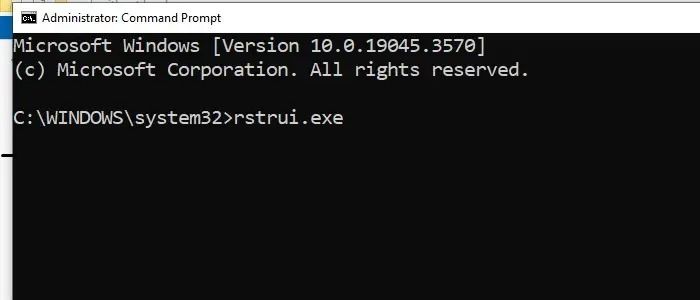
ขั้นตอนที่ 6 คลิกเลือกจุดคืนค่าอื่น
ขั้นตอนที่ 7 เลือกจุดคืนค่าเมื่อระบบทำงานอย่างถูกต้องในรายการที่ปรากฏขึ้นและคลิกถัดไป

ขั้นตอนที่ 8 คลิกเสร็จสิ้นเพื่อคืนค่าระบบเป็นการกำหนดค่าที่ดีที่สุด
คุณอาจชอบ:
ใช้พาร์ติชั่นการกู้คืน
คอมพิวเตอร์เพียงไม่กี่เครื่องมี Recovery Partitions ซึ่งผู้ใช้สามารถคืนค่าระบบเป็นค่าเริ่มต้นจากโรงงานโดยใช้ขั้นตอนที่กล่าวถึงด้านล่าง:
ขั้นตอนที่ 1. ปิดระบบและถอดอุปกรณ์ต่อพ่วงทั้งหมดออก ยกเว้นคีย์บอร์ด เมาส์ และจอภาพ
ขั้นตอนที่ 2 เปิดคอมพิวเตอร์โดยกดปุ่มเปิด/ปิดเครื่องและกดปุ่มกู้คืนที่เกี่ยวข้อง (F2, F12 เป็นต้น) เพื่อเข้าถึงพาร์ติชันการกู้คืน ปุ่มกู้คืนอาจแตกต่างกันไปขึ้นอยู่กับยี่ห้อและรุ่นของระบบ

ขั้นตอนที่ 3. ปฏิบัติตามคำแนะนำบนหน้าจอเพื่อรีเซ็ตระบบ
คู่มือนี้ช่วยคุณได้หรือไม่ หากใช่ โปรดแชร์บทความนี้เพื่อช่วยเหลือผู้ใช้เพิ่มเติม
รีเซ็ต Windows 7 เป็นค่าโรงงานโดยไม่ต้องใช้รหัสผ่านโดยใช้การซ่อมแซมการเริ่มต้นระบบ
การรีเซ็ตคอมพิวเตอร์กลับเป็นค่าจากโรงงานอาจมีประโยชน์ โดยเฉพาะเมื่อจำรหัสผ่านไม่ได้ ขั้นตอนนี้อาจต้องใช้สื่อการกู้คืนหรือติดตั้ง Windows 7 เช่น USB หรือ DVD ที่สามารถบูตได้ ดังรายละเอียดด้านล่าง:
ขั้นตอนที่ 1. รีสตาร์ทคอมพิวเตอร์หลังจากเสียบไดรฟ์ USB หรือ DVD เข้าสู่เมนูการบูตโดยกด F12, F2 เป็นต้น (ถ้ามี) และเลือก DVD หรือ USB เป็นอุปกรณ์การบูต
ขั้นตอนที่ 2. เลือกตัวเลือกซ่อมคอมพิวเตอร์ของคุณจากรายการ

ขั้นตอนที่ 3 ในหน้าต่างถัดไป ให้คลิก Command Prompt เพื่อเปิด Windows Terminal
ขั้นตอนที่ 4. พิมพ์คำสั่งดังต่อไปนี้ใน Windows Terminal เพื่อเปลี่ยนชื่อ Utility Manager และเปลี่ยนชื่อ Command Prompt เป็น Utility Manager

ซีดี \windows\system32
ren utilman.exe utilman.exe.bak
คัดลอก cmd.exe utilman.exe
Utility Manager คือฟีเจอร์การเข้าถึงใน Windows 7 เพื่อให้สามารถเข้าถึงคีย์บอร์ดบนหน้าจอ ตัวบรรยาย แว่นขยาย ฯลฯ ได้อย่างง่ายดาย การเปลี่ยนชื่อ Utility Manager และแทนที่ด้วย Command Prompt จะช่วยให้สามารถควบคุมการทำงานของผู้ดูแลระบบเพื่อดำเนินการคำสั่งต่างๆ ในฐานะผู้ดูแลระบบโดยไม่ต้องใช้รหัสผ่านเดิม
ขั้นตอนที่ 1. ใน Windows Terminal คุณสามารถรีเซ็ตรหัสผ่านของระบบได้โดยใช้คำสั่งดังต่อไปนี้:
ผู้ใช้เน็ต [ชื่อผู้ใช้ รหัสผ่าน]
ชื่อผู้ใช้จะแสดงถึงชื่อผู้ใช้ที่เกี่ยวข้อง และรหัสผ่านใหม่จะเป็นรหัสผ่านใหม่ที่จะรีเซ็ตรหัสผ่านที่เกี่ยวข้อง ขั้นตอนนี้สามารถช่วยให้เข้าถึงคอมพิวเตอร์ได้อีกครั้งและเปลี่ยนรหัสผ่านผู้ดูแลระบบโดยไม่ต้องใช้รหัสผ่านเก่าหรือรหัสเดิม
ขั้นตอนที่ 2. รีสตาร์ทคอมพิวเตอร์โดยพิมพ์คำสั่งดังต่อไปนี้ในเทอร์มินัล:
ปิดระบบ /r /t 0
ตัวเลือก /r สำหรับคำสั่งปิดเครื่องจะช่วยให้แน่ใจว่าระบบจะเริ่มระบบใหม่อีกครั้ง และ /t ระบุช่วงเวลา โดยที่ 0 หมายถึงการรีสตาร์ททันที
ขั้นตอนที่ 3 เมื่อระบบรีบูตแล้ว ผู้ใช้จะสามารถใช้ชื่อผู้ใช้และรหัสผ่านใหม่ที่สร้างขึ้นเพื่อเข้าสู่ระบบได้
ขั้นตอนที่ 4 หลังจากเข้าสู่ระบบแล้ว ให้เปิด Windows Terminal ในฐานะผู้ดูแลระบบและป้อนคำสั่งด้านล่างเพื่อเปลี่ยนชื่อ Utility Manager:
เรน c:\windows\system32\utilman.exe.bak c:\windows\system32\utilman.exe

ก่อนจะเปลี่ยนชื่อ Utility Manager การสำรองข้อมูลที่ได้ทำไว้จะได้รับการคืนค่าด้วยคำสั่งด้านบน เพื่อให้แน่ใจว่าฟีเจอร์การเข้าถึงจะทำงานได้ตามปกติ และป้องกันผลลัพธ์ที่ไม่ต้องการ
คุณสามารถดูวิดีโอนี้เพื่อดูคำแนะนำโดยละเอียดเพิ่มเติมเกี่ยวกับการรีเซ็ตรหัสผ่าน Windows โดยใช้ CMD และ EaseUS Partition Master Pro
หากคุณสนใจในการสร้างดิสก์รีเซ็ตรหัสผ่านสำหรับ Windows 7 นี่คือบทความข้อมูลสำหรับคุณ
ดิสก์รีเซ็ตรหัสผ่าน Windows 7: วิธีการสร้างและใช้งาน
คุณจะสร้างดิสก์รีเซ็ตรหัสผ่านสำหรับ Windows 7 ได้อย่างไร และคุณจะใช้ดิสก์นี้เพื่อรีเซ็ตรหัสผ่านสำหรับพีซี Windows 7 ได้อย่างไร บทความนี้ให้คำแนะนำโดยละเอียดเกี่ยวกับปัญหาเหล่านี้ เจาะลึกการเรียนรู้
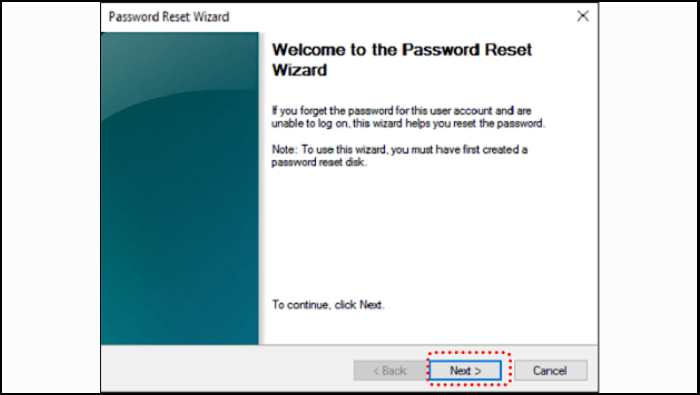
บทสรุป
โดยสรุป ขั้นตอนข้างต้นครอบคลุมขั้นตอนที่เป็นไปได้ทั้งหมดซึ่งสามารถใช้เพื่อรีเซ็ตระบบ Windows 7 เป็นค่าเริ่มต้นจากโรงงานหากผู้ใช้ไม่มีรหัสผ่าน อย่างไรก็ตาม ขอแนะนำให้ระมัดระวังขณะดำเนินการตามขั้นตอนเหล่านี้ เนื่องจากการใช้งานอย่างไม่เหมาะสมอาจส่งผลต่อเสถียรภาพของระบบได้
คำถามที่พบบ่อยเกี่ยวกับการรีเซ็ต Windows 7 เป็นค่าโรงงานโดยไม่ต้องใช้รหัสผ่าน
หากคุณมีข้อสงสัยใดๆ เกี่ยวกับขั้นตอนหรือกระบวนการดังที่ระบุโดยละเอียดข้างต้น โปรดอ่านส่วนด้านล่างซึ่งมีคำตอบสำหรับคำถามที่พบบ่อยที่สุดเกี่ยวกับขั้นตอนหรือกระบวนการดังกล่าว:
1. ฉันจะบังคับรีเซ็ตเป็นค่าโรงงานบน Windows 7 ได้อย่างไร
หากมีดิสก์การติดตั้ง Windows 7 ดั้งเดิม ขั้นตอนต่อไปนี้สามารถดำเนินการเพื่อรีเซ็ตระบบ Windows 7 กลับเป็นค่าเริ่มต้นจากโรงงานได้:
หากต้องการรีเซ็ตคอมพิวเตอร์ที่ใช้ Windows 7 เป็นค่าโรงงาน ให้เปิดเครื่องพีซีโดยเปิดเครื่องแล้วกด F8 ค้างไว้ระหว่างขั้นตอนการเริ่มต้นระบบเพื่อเข้าสู่อินเทอร์เฟซตัวเลือกการบูตขั้นสูง จากหน้าจอนี้ คุณสามารถเลือก "ซ่อมแซมคอมพิวเตอร์ของคุณ" และทำตามคำแนะนำเพื่อรีเซ็ต Windows 7 เป็นค่าโรงงาน
2. วิธีการรีเซ็ตรหัสผ่านผู้ดูแลระบบบน Windows 7 โดยไม่ต้องใช้รหัสผ่าน?
สามารถดำเนินการตามขั้นตอนด้านล่างนี้เพื่อรีเซ็ตรหัสผ่านผู้ดูแลระบบใน Windows 7 โดยไม่ต้องใช้รหัสผ่านเดิม:
ขั้นตอนที่ 1. รีสตาร์ทคอมพิวเตอร์หลังจากเสียบไดรฟ์ USB หรือ DVD เข้าสู่เมนูการบูตโดยกด F12, F2 เป็นต้น (ถ้ามี) และเลือก DVD หรือ USB เป็นอุปกรณ์การบูต
ขั้นตอนที่ 2 เมื่อระบบบูตโดยใช้สื่อการติดตั้งที่กล่าวข้างต้น ให้เลือกภาษา เวลา การตั้งค่าแป้นพิมพ์ เป็นต้น จากหน้าจอการตั้งค่า Windows เริ่มต้น
ขั้นตอนที่ 3 คลิกถัดไปและเลือกซ่อมแซมคอมพิวเตอร์ของคุณเพื่อเข้าถึงเมนูการกู้คืนระบบ
ขั้นตอนที่ 4 เลือกการซ่อมแซมการเริ่มต้นระบบในตัวเลือกการกู้คืนระบบที่มีให้ เพื่ออำนวยความสะดวกให้กับกระบวนการซ่อมแซมอัตโนมัติที่เริ่มต้นโดยระบบในการวินิจฉัยและแก้ไขปัญหาต่างๆ ที่พบ
ขั้นตอนที่ 5 ในหน้าต่างที่ปรากฏขึ้นมา ให้คลิกที่ ดูตัวเลือกขั้นสูงสำหรับการกู้คืนระบบและการสนับสนุน แล้วคลิกที่ พรอมต์คำสั่ง
ขั้นตอนที่ 6 ใน Windows Terminal คุณสามารถรีเซ็ตรหัสผ่านของระบบได้โดยใช้คำสั่งดังต่อไปนี้: net user
ขั้นตอนที่ 7. รีสตาร์ทระบบและเข้าสู่ระบบด้วยรหัสผ่านใหม่ที่กำหนดไว้ในขั้นตอนก่อนหน้า
3. จะรีเซ็ตค่า Windows 7 เป็นค่าโรงงานได้อย่างไรโดยไม่ต้องใช้ซีดี?
สามารถทำตามขั้นตอนที่กล่าวถึงด้านล่างนี้เพื่อรีเซ็ตระบบ Windows 7 เป็นการตั้งค่าจากโรงงานโดยไม่ต้องใช้ซีดี:
ขั้นตอนที่ 1. คลิกที่เริ่มและเลือกแผงควบคุม>ระบบและความปลอดภัย
ขั้นตอนที่ 2 ในหน้าต่างการตั้งค่าระบบ เลือกการสำรองข้อมูลและคืนค่า
ขั้นตอนที่ 3 เลือกกู้คืนการตั้งค่าระบบบนคอมพิวเตอร์ของคุณ ในหน้าต่างถัดไป
ขั้นตอนที่ 4 ในหน้าต่างถัดไป ให้เลือกวิธีการกู้คืนขั้นสูง
ขั้นตอนที่ 5 การคลิกวิธีการกู้คืนขั้นสูงจะเปิดตัวเลือกสองตัวเลือก: กู้คืนไฟล์จากการสำรองข้อมูลอิมเมจระบบและคืนสภาพคอมพิวเตอร์ของคุณเป็นค่าจากโรงงาน
ขั้นตอนที่ 6 เลือก Return your Computer to Factory Conditions (คืนคอมพิวเตอร์ของคุณกลับสู่สภาพโรงงาน) เพื่อรีเซ็ตการตั้งค่าจากโรงงานของระบบ
เราสามารถช่วยคุณได้อย่างไร?
บทความที่เกี่ยวข้อง
-
วิธีเข้าถึงพาร์ติชันและข้อมูล Linux EXT4 บน Windows 10/8/7
![author icon]() Suchat/2025/07/09
Suchat/2025/07/09 -
วิธีเปลี่ยนแปลง exFAT เป็น FAT32 บน Windows 10/8/7
![author icon]() Suchat/2025/07/09
Suchat/2025/07/09 -
วิธีย่อขนาดพาร์ติชัน Windows 10
![author icon]() Suchat/2025/07/09
Suchat/2025/07/09 -
วิธีการฟอร์แมตเป็น FAT32 ใน Windows 11 (4 วิธีที่มีประโยชน์)
![author icon]() Suchat/2025/07/09
Suchat/2025/07/09
EaseUS Partition Master

จัดการพาร์ติชั่นและเพิ่มประสิทธิภาพดิสก์อย่างมีประสิทธิภาพ
